Jak nagrywać rozmowy Skype na Windows, Mac, iPhone i Android
Niezależnie od tego, czy chcesz udostępnić spotkanie swoim klientom, czy odtworzyć niezapomniany czat wideo z rodziną lub przyjaciółmi, nagrania rozmów Skype umożliwiają to za jednym kliknięciem myszy.
Skype dodał funkcję nagrywania rozmów audio i wideo(audio and video call recording) w 2018 roku, dzięki czemu możesz zapisywać rozmowy na przyszłość.

Nagrywanie rozmów przez Skype(Skype) jest łatwe, o ile wszyscy uczestnicy spotkania wiedzą i wyrażają zgodę na nagranie. W ten sposób możesz szanować prywatność wszystkich i uniknąć potencjalnych problemów prawnych.
Przeprowadzimy Cię przez proces nagrywania rozmów Skype na Windows , Mac , iPhone i Android .
Jak nagrywać rozmowy Skype na różnych urządzeniach(How to Record Skype Calls on Different Devices)
Funkcja nagrywania rozmów Skype jest dostępna w wersjach stacjonarnych, mobilnych i internetowych, dzięki czemu można z niej korzystać na komputerze PC, Mac , Android , iPhone lub iPad. Oto kilka rzeczy, na które należy zwrócić uwagę przed rozpoczęciem nagrywania rozmów:
- Skype powiadomi wszystkich uczestników, że rozmowa jest nagrywana.
- Możesz nagrywać tylko rozmowy Skype-to-Skype .
- W przypadku rozmów wideo Skype łączy wszystkie strumienie w nagraniu, w tym Twój.
- Jeśli udostępnisz swój ekran(share your screen) podczas spotkania, nagranie obejmie udostępniony ekran.
- Maksymalna długość jednego nagrania rozmowy to 24 godziny. Jeśli jest dłuższy, nagranie może zostać podzielone na wiele plików.
- Gdy opuścisz połączenie(leave a call) , nagrywanie zostanie automatycznie zatrzymane. Będzie dostępny przez 30 dni, podczas których możesz zapisywać, słuchać lub udostępniać innym.
Jak nagrywać rozmowy Skype w systemie Windows 10(How to Record Skype Calls on Windows 10)
Jeśli używasz komputera z systemem Windows 10, nagrywanie odbywa się w chmurze ( serwery Microsoft ), gdzie pozostaje przez 30 dni, więc nie potrzebujesz lokalnej pamięci, aby je zapisać.
- Aby rozpocząć, otwórz Skype i wybierz przycisk połączenia audio lub wideo(video) , aby rozpocząć sesję.

- Wybierz przycisk z trzema kropkami w prawym dolnym rogu, aby otworzyć menu .

- Następnie wybierz Rozpocznij nagrywanie(Start recording) , a Skype rozpocznie nagrywanie rozmowy audio lub wideo.
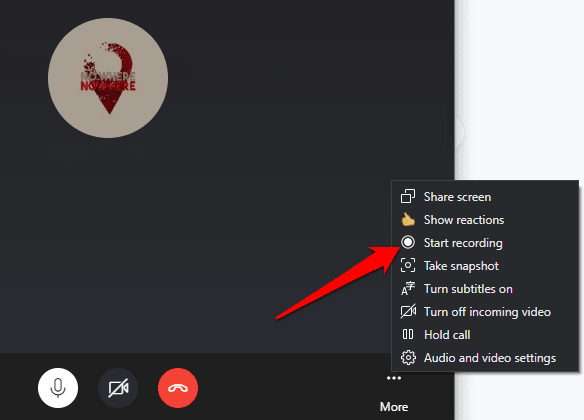
- Wybierz menu w prawym dolnym rogu i wybierz Zatrzymaj nagrywanie(Stop recording) . Możesz też wybrać Zatrzymaj nagrywanie(Stop recording) w lewym górnym rogu ekranu.
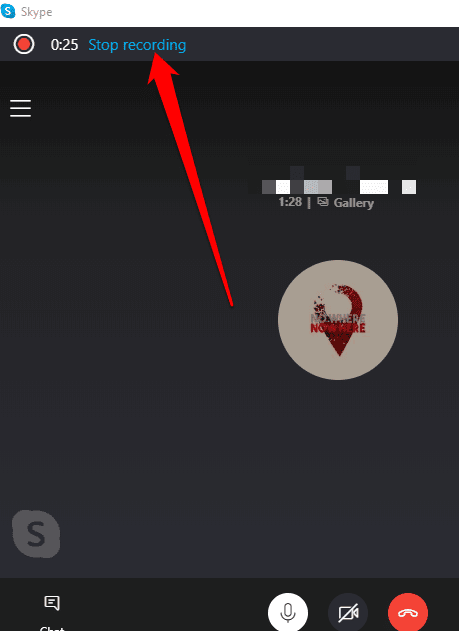
- Gdy zatrzymasz nagrywanie, zobaczysz rozmowę audio lub wideo w oknie czatu Skype . W tym miejscu możesz zapisać, odtworzyć, udostępnić lub pobrać ręcznie, aby zapisać na swoim komputerze(computer) .

Możesz pobrać lub usunąć nagranie rozmowy Skype .
- Aby pobrać nagranie, przejdź do Ostatnie czaty(Recent Chats) , wybierz rozmowę i kliknij nagranie prawym przyciskiem myszy, aby wyświetlić menu. Wybierz menu > Save to Downloads .

Wybierz folder docelowy(folder destination) , w którym chcesz zapisać nagranie, nadaj mu opisową nazwę pliku, a następnie wybierz Zapisz(Save) . Plik zostanie zapisany jako plik MP4 .
- Aby usunąć nagranie rozmowy Skype , przejdź do Ostatnie czaty(Recent Chats) , kliknij prawym przyciskiem myszy nagranie, które chcesz usunąć, i wybierz Usuń(Remove) z menu.

- Wybierz Usuń(Remove) , aby całkowicie usunąć nagranie z historii osi czasu czatu Skype .

Jak nagrywać rozmowy Skype na Macu?(How to Record Skype Calls on Mac)
Nagrywanie rozmowy Skype na komputerze Mac(Mac) jest tak samo łatwe, jak na komputerze z systemem Windows 10(Windows 10) . Oto jak.
- Rozpocznij rozmowę audio lub wideo Skype na komputerze (Skype)Mac . Wybierz przycisk + w prawym dolnym rogu ekranu, a następnie wybierz opcję Rozpocznij nagrywanie(Start recording) , aby nagrać sesję. Wszyscy uczestnicy otrzymają powiadomienie za pośrednictwem banera u góry ich ekranów, że nagrywasz bieżącą sesję.

- Tuż przed zakończeniem sesji wybierz opcję Zatrzymaj nagrywanie(Stop recording) u góry ekranu lub po prostu zakończ połączenie.

- Przejdź do czatu i wybierz menu > More options > Save to Downloads aby zapisać nagranie.

Uwaga(Note) : Rozmowy audio i wideo można nagrywać bezpłatnie, korzystając z odtwarzacza QuickTime na komputerze Mac . Otwórz QuickTime(Open QuickTime) na komputerze Mac , wybierz File > New Screen Recording.

Wybierz przycisk Nagrywanie(Recording ) , aby rozpocząć nagrywanie rozmowy Skype, a następnie wybierz przycisk Zatrzymaj(Stop) , aby zatrzymać nagrywanie, lub naciśnij Command + Ctrl + Escape na klawiaturze.
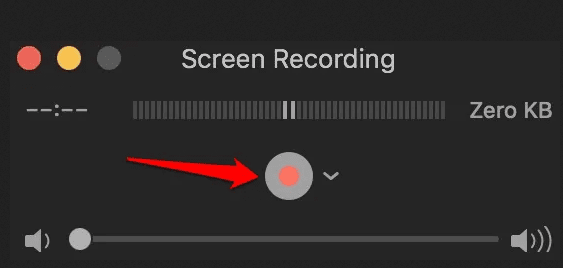
Jak nagrywać rozmowy Skype na Androida(How to Record Skype Calls on Android)
- Aby rozpocząć nagrywanie rozmów Skype na urządzeniu z systemem Android(Android) , otwórz Skype , dotknij książki adresowej i wybierz kontakt(contact ) , do którego chcesz zadzwonić.
- Następnie dotknij przycisku połączenia wideo(video ) lub audio , aby rozpocząć połączenie, a następnie dotknij trzech kropek(three dots) w prawym dolnym rogu ekranu, aby otworzyć menu .

- Dotknij przycisku Rozpocznij nagrywanie(Start recording) , a rozmowa zostanie nagrana. Twój kontakt zostanie powiadomiony, że nagrywasz rozmowę.

- Po zakończeniu sesji dotknij opcji Zatrzymaj nagrywanie(Stop recording) w lewym górnym rogu. Możesz też dotknąć menu na dole, a następnie dotknąć opcji Zatrzymaj nagrywanie(Stop recording) .

Nagranie będzie dostępne do zapisania lub udostępnienia na osi czasu czatu Skype . Aby zapisać, udostępnić lub usunąć nagranie, dotknij i przytrzymaj nagranie w polu czatu, aby wyświetlić opcje Zapisz, Prześlij dalej(Save, Forward) lub Usuń .(Remove)

Jak nagrywać rozmowy Skype na iPhonie(How to Record Skype Calls on iPhone)
Jednym dotknięciem możesz nagrywać rozmowy Skype na iPhonie, zamiast robić notatki, aby wszystko uchwycić.
- Aby rozpocząć, otwórz Skype i rozpocznij rozmowę audio lub wideo ze swoimi kontaktami. Dotknij trzech kropek w prawym dolnym rogu ekranu, aby otworzyć Menu .

- Dotknij opcji Rozpocznij nagrywanie(Start Recording) , gdy rozmówca dołączy. Po zakończeniu sesji Twoje nagranie będzie dostępne w obszarze czatu Skype .

- W lewym górnym rogu ekranu pojawi się powiadomienie potwierdzające rozpoczęcie nagrywania. Dotknij(Tap) i przytrzymaj nagranie, aby zapisać je na swoim urządzeniu lub udostępnić innym.

Uwaga(Note) : jeśli nie używasz Skype'a(Skype) w wersji 8.0, możesz nie być w stanie nagrywać rozmów audio lub wideo. W takim przypadku możesz użyć aplikacji innej firmy, takiej jak darmowy MP3 Skype Recorder , który współpracuje ze Skype w wersji 7 i jest bezpłatny do użytku niekomercyjnego. Inne takie aplikacje to Pamela dla Skype( Pamela for Skype) i Evaer Skype Recorder .
Nagrywaj rozmowy przez Skype'a do wykorzystania w przyszłości(Record Skype Calls for Future Reference)
Jeśli zwykle używasz Skype'a(Skype) do nagrywania spotkań, wideokonferencji lub wywiadów, posiadanie natywnego rejestratora sprawia, że Skype jest pakietem typu „wszystko w jednym”.
Stara wersja wymagała nagrywarek innych firm, ale niektóre z nich mogą być wybredne, zwłaszcza w przypadku połączeń wideo. Sprawdź nasze inne przewodniki, jak nagrywać rozmowy FaceTime i inne połączenia VOIP( how to record a FaceTime call and other VOIP calls) , jak nagrywać ekran na komputerze Mac( how to screen record on a Mac) , jak nagrywać spotkanie Zoom( how to record a Zoom meeting) i najlepsze rejestratory ekranu dla systemu Windows 10( best screen recorders for Windows 10) .
Related posts
Jak zmienić domyślną przeglądarkę w systemie Windows, Mac, iPhone i Android?
9 szybkich sposobów na przeźroczystość obrazu w systemach Windows i Mac
Jak przekonwertować WebP na GIF w systemie Windows lub Mac?
Jak podłączyć projektor do komputera z systemem Windows lub Mac?
Zmień lub sfałszuj adres MAC w systemie Windows lub OS X
Edytuj plik hostów systemu Windows, aby blokować lub przekierowywać strony internetowe
Jak kliknąć prawym przyciskiem myszy za pomocą klawiatury w systemie Windows i Mac?
Jak otworzyć lub wyodrębnić pliki RAR w systemie Windows i Mac?
Włącz składniki komputera typu Tablet z systemem Windows w systemie Windows
Jak nagrywać kasety na komputer/komputer?
Co to jest adres MAC i jak go znaleźć na komputerze PC lub Mac
Uruchom starsze programy w trybie zgodności w systemie Windows 11/10
Jak odzyskać przypadkowo usunięte pliki w systemie Windows?
Jak przywrócić system Windows do ustawień fabrycznych
Jak zoptymalizować plik stronicowania w systemie Windows
Jak usunąć domyślne aplikacje Microsoft w systemie Windows 11/10
Jak zmienić odstępy między ikonami pulpitu w systemie Windows 11/10
Napraw błąd poczty Windows Live 0x800CCC0B
Zewnętrzny dysk twardy nie wyświetla się w systemie Windows lub OS X?
Wymagania dotyczące pamięci RAM w systemach Windows 10 i Windows 7 — ile pamięci potrzebujesz?
